利用CMD命令快速重启电脑的方法(掌握CMD命令)
- 生活常识
- 2024-07-02
- 133
在日常使用电脑的过程中,我们经常需要重启电脑来解决一些问题或者应用系统更新。虽然我们可以通过菜单或者桌面上的重启按钮完成这个操作,但是对于那些熟悉CMD命令的用户来说,使用CMD命令来重启电脑会更加快捷和高效。本文将介绍如何利用CMD命令快速重启电脑,并提供了15个段落的详细指南,帮助读者轻松掌握这一技巧。
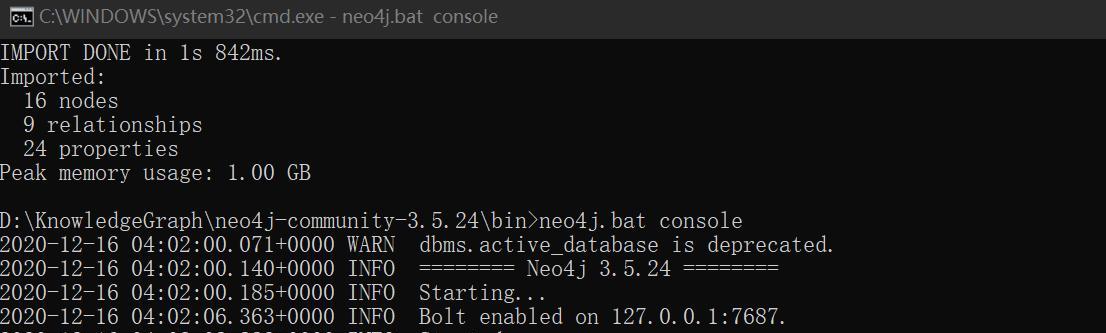
一:CMD命令简介
CMD(CommandPrompt)命令是Windows操作系统中内置的命令行工具,通过CMD命令可以实现对系统的各种操作和控制。使用CMD命令可以直接输入指令来达到操作系统的目的,包括关机、重启、查看系统信息等功能。
二:打开CMD命令行界面
要使用CMD命令重启电脑,首先需要打开CMD命令行界面。可以通过在Windows搜索栏中输入“cmd”或者按下Win+R组合键打开运行窗口,输入“cmd”来打开CMD命令行界面。
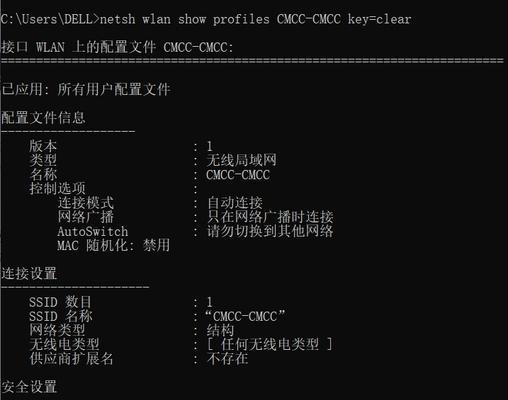
三:检查当前电脑状态
在执行重启命令之前,建议先检查一下当前电脑的状态,可以通过输入命令“systeminfo”来查看系统信息,以确保电脑正常运行且没有其他任务在执行。
四:使用CMD命令重启电脑
要使用CMD命令来重启电脑,可以输入命令“shutdown/r/t0”,其中“/r”表示重启操作,“/t0”表示立即执行重启命令。按下回车键后,系统将会立即开始重启操作。
五:设置重启延迟时间
如果需要延迟一段时间后再重启电脑,可以在命令中设置重启延迟时间。输入命令“shutdown/r/t60”,系统将在输入命令后的60秒后执行重启操作。
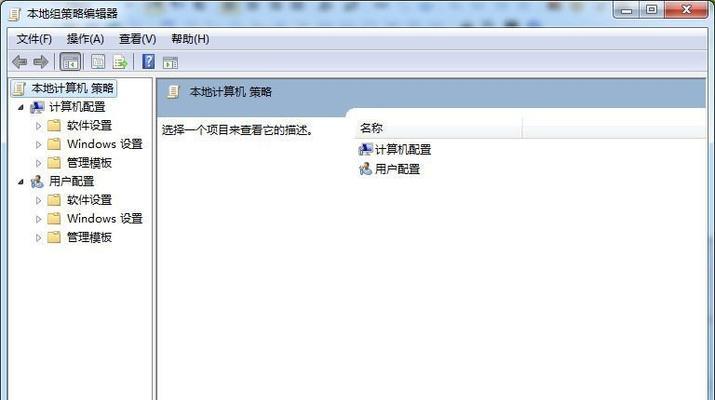
六:取消重启操作
在输入重启命令后,如果发现需要取消重启操作,可以在一定时间内通过输入命令“shutdown/a”来取消。系统将会立即取消当前正在进行的重启操作。
七:运行CMD命令的其他方式
除了通过打开CMD命令行界面来执行命令外,还可以通过其他方式运行CMD命令。可以在文件资源管理器的地址栏中直接输入“cmd”来打开CMD命令行界面,或者创建一个CMD命令的快捷方式放在桌面上,以便随时执行命令。
八:批处理文件重启电脑
如果想要更加方便地重启电脑,可以创建一个批处理文件来执行重启命令。创建一个文本文件,将重启命令“shutdown/r/t0”复制到文件中,将文件后缀名改为“.bat”,双击运行即可实现电脑重启。
九:CMD命令的其他功能
除了重启电脑外,CMD命令还有很多其他有用的功能。可以使用CMD命令来关机、睡眠、锁定电脑,或者查看系统信息、网络连接等。
十:CMD命令的权限问题
在某些情况下,为了执行某些高级命令,可能需要以管理员身份运行CMD命令。可以在开始菜单中找到CMD命令,右键点击选择“以管理员身份运行”,然后输入密码确认即可。
十一:安全性考虑与风险提示
使用CMD命令来重启电脑需要谨慎操作,因为重启操作会使当前未保存的工作丢失。在执行重启命令前,请确保所有工作已经保存并且关闭所有应用程序,以免造成数据丢失。
十二:CMD命令的应用场景
CMD命令不仅可以用于重启电脑,还可以应用于很多其他场景。通过CMD命令可以在特定时间自动关机、执行系统备份、修改系统设置等。
十三:CMD命令与图形界面的结合应用
CMD命令和图形界面可以相互结合应用,通过CMD命令可以实现一些图形界面无法提供的高级功能。在CMD命令行界面中执行某些命令,可以加快操作速度和提高效率。
十四:持续学习和探索CMD命令
CMD命令是一个非常强大和有用的工具,掌握它将有助于提高电脑操作的效率和技巧。建议读者继续学习和探索CMD命令的其他功能和用法,以便更好地应用在日常工作和生活中。
十五:
通过本文的介绍,我们了解到了如何利用CMD命令快速重启电脑。CMD命令提供了一种快捷和高效的方式来操作电脑,同时也能帮助读者更好地理解和掌握电脑系统的运行机制。希望本文的内容能对读者有所帮助,让读者更加熟悉和善用CMD命令。
版权声明:本文内容由互联网用户自发贡献,该文观点仅代表作者本人。本站仅提供信息存储空间服务,不拥有所有权,不承担相关法律责任。如发现本站有涉嫌抄袭侵权/违法违规的内容, 请发送邮件至 3561739510@qq.com 举报,一经查实,本站将立刻删除。